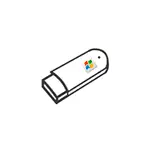
في هذا الدليل، عدد قليل من الطرق بسيطة لجعل 7 التمهيد محرك أقراص ويندوز باستخدام البرمجيات الحرة وبدون برامج. وأود أن ألفت انتباهكم إلى حقيقة أنه إذا كنت قد سجلت بالفعل مثل محرك أقراص، ولكن ليس من الممكن التمهيد، قد يكون لديك الحق في كل شيء القيام به، ولكن لا تغيير بعض إعدادات BIOS / UEFI، المزيد عن ذلك في المواد لماذا BIOS / UEFI لا يرى فلاش محرك أقراص التمهيد وكيفية إصلاحه.
أولا وقبل كل شيء، لإنشاء التمهيد محرك أقراص ويندوز 7، وسوف تحتاج إلى محرك USB، 4-8 GB (يعتمد على الصورة ISO المستخدمة)، فضلا عن صورة ISO مع ويندوز 7. ومما يؤسف له، على Microsoft الرسمي على شبكة الإنترنت، أصبح تحميل هذه الصورة لا يمكن الوصول إليها بالنسبة لمعظم المستخدمين، ولكن، وآمل أن في الأوراق المالية. ويمكن أن يكون مفيدا أيضا: أفضل البرامج لإنشاء محرك أقراص التمهيد، وكيفية جعل للتمهيد محرك أقراص فلاش USB.
- الرسمية ويندوز 7 USB / DVD أداة تحميل الأداة (فقط للتحميل في تراث / CSM والتثبيت على قرص MBR).
- ويندوز 7 أقراص التمهيد في RUFUS
- إنشاء أقراص التثبيت في ترايسو
- التمهيد ومتعدد تحميل محرك أقراص فلاش في WinsetupFromusB
- كيفية جعل للتمهيد USB فلاش حملة من دون برامج
- تعليمات الفيديو
إنشاء محرك أقراص محمول للتمهيد في المساعدة الرسمية من ويندوز 7 USB / DVD تحميل أداة
بعد مرور بعض الوقت، بعد إطلاق ويندوز 7، عرضت شركة مايكروسوفت أداة مجانية خاصة لتسجيل محرك أقراص محمول أو قرص DVD تحميل. هذا البرنامج هو أيضا المتاحة اليوم، ولكن أن تنظر فقط للتركيب في وضع LEGACY إلى القرص MBR (إذا كنت لا تعرف ما هو عليه، ثم، إذا لفترة وجيزة: أجهزة الكمبيوتر القديمة وأجهزة الكمبيوتر المحمولة تستخدم مثل هذا الوضع فقط، وأجهزة حديثة تستخدم UEFI تحميل وأقراص GPT، ولكن يمكنك التبديل إلى الوضع القديم).
الإجراء لإنشاء محرك أقراص محمول للتمهيد من ويندوز 7 في الأداة المساعدة يتكون من الخطوات التالية:
- تشغيل ويندوز 7 USB / DVD تحميل أداة، انقر فوق الزر استعراض وتحديد المسار إلى صورة ISO مع ويندوز 7.

- في الخطوة التالية، جهاز الصحافة USB لتسجيل الصورة على محرك أقراص فلاش USB.

- حدد محرك USB الخاص بك وانقر فوق بدء النسخ. سيتم تحذيرك أن كافة البيانات من محركات الأقراص فلاش سيتم حذف إذا كنت توافق على - انقر فوق زر مسح جميع البيانات.
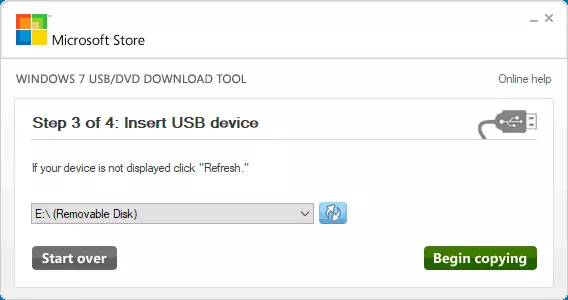
- عند الانتهاء، سوف تتلقى محرك أقراص التمهيد الجاهزة لتثبيت Windows إذا قمت بإنشاء شريط أحمر والرسالة "نحن كنا UNBLE TO RUN BOOTSECT لجعل للتمهيد USB DEVICE"، تشغيل موجه الأوامر على اسم المسؤول و أدخل الأمر BootSect / NT60 E: (استبدال E محرك أقراص فلاش رسالتكم). بعد تنفيذ الأمر بنجاح، سوف تصبح أقراص تمهيد.

تحميل ويندوز 7 USB / DVD أداة تحميل من موقع مايكروسوفت الرسمي - https://www.microsoft.com/en-us/download/details.aspx؟id=56485
ويندوز 7 أقراص التمهيد في RUFUS
RUFUS هو واحد من أكثر البرامج شعبية حرة لخلق التمهيد محركات الأقراص USB، تماما باللغة الروسية، التي، بما في ذلك مساعدة لجعل 7 تركيب محرك أقراص التمهيد فلاش ويندوز.

إجراءات العمل في هذا البرنامج هو بسيط جدا:
- حدد محرك الأقراص فلاش USB وعن طريق النقر على زر "تحديد"، تحديد المسار إلى صورة ISO ويندوز 7.
- حدد نظام تقسيم القرص (MBR للتراث وGPT لUEFI).
- يجب أن لا يتم تغيير المعلمات المتبقية في الحالة العامة، وهو ما يكفي فقط لانقر على زر "ابدأ" لبدء تسجيل محرك الأقراص. سيتم حذف البيانات المتاحة من ذاكرة فلاش.
تعليمات مفصلة حول استخدام برنامج الإصدار الأخير، وحيث لتحميل البرنامج في المقال: محرك أقراص التمهيد في RUFUS.
كيفية جعل للتمهيد USB فلاش حملة 7 في أولتريس
أولتريس هو برنامج شعبية جدا أن العديد يستخدم لمحركات أقراص التمهيد قياسية لسنوات عديدة. حتى نسخة مجانية من البرنامج يسمح لك لتسجيل الصورة على محرك أقراص محمول وجعله قابل للتشغيل، وهذا هو مناسب ويندوز 7، وسوف يعمل محرك الأقراص للتراث (CSM) وUEFI تنزيل.

فصل التعليمات المفصلة لاستخدام البرنامج والفيديو والموقع الرسمي في المواد إنشاء محرك أقراص محمول للتمهيد في ترايسو.
مع WinsetUpFromusb.
ويسمح البرنامج WinsetUpFromUSB مجاني يتيح لك لتسجيل ليس فقط للتمهيد، ولكن أيضا ذاكرة فلاش متعددة الحمل مع صور متعددة. على سبيل المثال، يمكنك وضع ليس فقط ويندوز 7 على واحد محركات الأقراص USB، ولكن أيضا إصدارات أخرى من هذا النظام.

في أبسط الحالات، وإجراءات العمل في البرنامج يتكون من الخطوات التالية:
- اختار محرك USB، ووضع تنسيق مع علامة FBINST واختار نظام الملفات (NTFS للتراث وMBR، FAT32 لUEFI وGPT).
- بجانب العنصر لاختيار الصور من ويندوز 7 و 8 و ويندوز 10، اضغط على زر مع القطع وتحديد صورة من ويندوز 7.
- اضغط على "GO" الزر، والتأكد من حذف البيانات المتاحة من محرك الأقراص.
في المزيد من التفاصيل حول البرنامج، وكذلك كيفية كتابة بعض الصور في التعليمات، والتمهيد فلاش محرك الأقراص في WinsetUpfromusb.
ويندوز 7 التمهيد أقراص التخزين من دون برامج
يمكنك أيضا إنشاء ويندوز 7 محرك أقراص التمهيد دون استخدام أي برامج خارجية. في حال كنت بحاجة إلى التحميل في وضع UEFI والتثبيت على قرص GPT، ستكون الخطوات كما يلي:- قم بتنسيق محرك أقراص فلاش USB في FAT32 باستخدام النظام.
- تحميل الصور ويندوز 7 أو فتحه مع أرشيفي.
- نسخ كافة الملفات من صورة إلى محرك أقراص فلاش USB الخاص بك. يجب أن يكون المجلد EFI موجودة في الصورة.
بعد مثل هذا النسخ البسيط، سيتم تحميل محرك الأقراص بنجاح في وضع UEFI عند تعطيل التمهيد الآمن. لتحميل في وضع Legacy، ستكون الخطوات مختلفة إلى حد ما.
تشغيل سطر الأوامر نيابة عن المدير وأدخل الأمر DiskPart و، ونتيجة لذلك سوف نرى دعوة لإدخال الأوامر DiskPart و. بالترتيب، أدخل الأوامر التالية:
DiskPart> قائمة القرص (إيلاء الاهتمام للرقم الذي يطابق محرك الأقراص المحمول الخاص بك) DiskPart> تحديد رقم القرص فلاش محرك الأقراص DiskPart> Clean DiskPart> إنشاء قسم الأقسام DiskPart الأساسي> تحديد القسم 1 DiskPart> DiskPart النشط> تنسيق FS = NTFS Quick DiskPart> تعيين DiskPart> إنهاءهذا تخرجنا من إعداد محرك أقراص فلاش لتحويله الى الحذاء. قم بتثبيت صورة Windows 7 في النظام أو إدراج قرص مع توزيع نظام التشغيل. بعد ذلك، أدخل الأمر في موجه الأوامر:
تشدر W7: \ التمهيدبدلا من W7، حدد حرف قرص مع توزيع Windows 7 أو صورة ISO متصلة. بعد ذلك، أدخل:
BootSect / NT60 USB:استبدال USB على حرف محرك أقراص Flash (ولكن غير إزالة القولون). حسنا، الأمر الأخير أن بنسخ كافة الملفات الضرورية لتثبيت ويندوز 7:
XCOPY W7: \ *. * USB: \ / E / F / Hفي الأمر أعلاه - W7 هو خطاب قرص مع توزيع نظام التشغيل، ويجب استبدال USB مع حرف محرك الأقراص USB. قد تستغرق عملية نسخ الملفات وقتا طويلا، ولكن في النهاية ستتلقى محرك أقراص فلاش تشغيل Windows 7.
تعليمات الفيديو
آمل أسلوب واحد هو مناسب في قضيتك. إذا كانت طرق أكثر تطورا لإنشاء محركات أقراص التمهيد مثيرة للاهتمام، أوصي بالتعرف على المقالة لإنشاء محرك أقراص فلاش قابل للتمهيد في Easy2Boot.
